مەزمۇن جەدۋىلى
بۇ ماقالىدە Excel ئۈچۈن كود 128 تاياقچە كود ھاسىل قىلىشنى ئۆگىنىمىز. Excel دا 128 تاياقچە كود خەت نۇسخىسىنى ئىشلىتىشنىڭ بىر قانچە خىل ئۇسۇلى بار ، ئەمما كۆپىنچىسى Excel نىڭ بارلىق نەشرىدە ئىشلىمەيدۇ. بۈگۈن بىز Excel دا ئاسان قەدەم باسقۇچلار بىلەن كود 128 تاياقچە كود ھاسىل قىلىش ئۇسۇلىنى كۆرسىتىمىز. ماقالىنى ئوقۇغاندىن كېيىن ، كود 128 تاياقچە كودنى ناھايىتى ئاسانلا ئىشلىتەلەيسىز. شۇڭا ، ھېچقانداق كېچىكتۈرمەي ، ئەمدى مۇنازىرەنى باشلايلى.
مەشىق كىتابىنى چۈشۈرۈڭ
مەشىق كىتابىنى بۇ يەردىن چۈشۈرەلەيسىز. تاياقچە كود خەت نۇسخىسى. Xlsm
128 تاياقچە كود دېگەن نېمە؟
كود 128 زامانىۋى ۋە داڭلىق تاياقچە كود خەت نۇسخىسى. ئۇنىڭ ئومۇملىشىشى كۈندىن-كۈنگە ئېشىۋاتىدۇ ، چۈنكى ئۇ يۇقىرى زىچلىقتىكى تاياقچە كود بولۇپ ، ھەرپ-بەلگىلەرنى قوللايدۇ.
ئادەتتە ، 128 كود يەتتە بۆلەكتىن تەركىب تاپىدۇ. ئۇلار:
- جىمجىت رايون
- باشلاش بەلگىسى
- كودلانغان سانلىق مەلۇمات
- تەكشۈرۈش بەلگىسىنى 9> ئاخىرقى بالداق
- جىمجىت رايون
كود 128 تاياقچە كود خەت نۇسخىسىنىڭ 3 تارماق قىسمى بار. ئۇلار تۆۋەندە قىسقىچە بايان قىلىنغان:
- كود 128A : ئۇ كىچىك ھەرپسىز ASCII نى قوللايدۇ.
- كود 128B : ئۇ دەسلەپكى ئالاھىدە ھەرپلەر بولمىسا ASCII نى قوللايدۇ.
Excel ئۈچۈن كود 128 تاياقچە كود ھاسىل قىلىش باسقۇچلىرى
باسقۇچلارنى چۈشەندۈرۈش ئۈچۈن ، بىز بىر قىسىم مەھسۇلاتلار ۋە ئۇلارنىڭ سانلىق مەلۇماتلىرى ھەققىدىكى ئۇچۇرلارنى ئۆز ئىچىگە ئالغان سانلىق مەلۇمات جەدۋىلىنى ئىشلىتىمىز. بۇ ئۇسۇلنى ئىشلىتىپ ، ھەر بىر مەھسۇلاتنىڭ سانلىق مەلۇماتلىرى ئۈچۈن كود 128 خەت نۇسخىسى بىلەن تاياقچە كود ھاسىل قىلىشقا تىرىشىمىز.
14>
- ئالدى بىلەن ، سىز كود 128 نى چۈشۈرۈشىڭىز كېرەك بۇ ئۇلانمىدىن خەت نۇسخىسىنى چۈشۈرەلەيسىز.
- ئۇنىڭدىن كېيىن ، چۈشۈرۈلگەن ھۆججەت قىسقۇچنى C: \ Windows \ خەت نۇسخىسى ھۆججەت قىسقۇچىغا چىقىرىڭ.
- بولمىسا ، چۈشۈرۈلگەن ھۆججەت قىسقۇچنى يېشىپ ، كود 128 خەت نۇسخىسىنى كۆچۈرۈپ چاپلاڭ. ئۇ C: \ Windows \ خەت نۇسخىسى ھۆججەت قىسقۇچىغا كېلىدۇ. 15>
2-قەدەم: VBA كودىنى ئىشلىتىڭ
- ئىككىنچىدىن ، لېنتادىكى ئاچقۇچى بەتكۈچىگە كىرىپ ، كۆرۈنۈش ئاساسى نى تاللاڭ.
- نەتىجىدە ، ئۇ Visual Basic كۆزنىكىنى ئاچىدۇ.

- ئۇنىڭدىن كېيىن ، <نى تاللاڭ. 1> كۆرۈنۈش ئاساسى كۆزنىكىگە قىستۇر ، ئاندىن بۆلەك قىستۇر.
- بۇ ۋاقىتتا ، بۆلەك كۆزنىكى كۆرۈنىدۇ.

- ھازىر ، بىز Mo غا كود يېزىشىمىز كېرەك قوش كۆزنەك>
VBA كود چۈشەندۈرۈشى:
بۇ كودتا بىز بىر قۇرنى تاياقچە كودقا ئايلاندۇرىدىغان ئىقتىدار قۇرىمىز. بۇ يەردە بىز كود 128 نى ئىشلىتىمىز خەت نۇسخىسى.
- كىرگۈزۈش پارامېتىرى بىر قۇر. كۈچكە ئىگە.
- بولمىسا ، ئۇ قۇرۇق ھەرپنى كۆرسىتىدۇ. تىرناق ئىچىگە تىرناق قىستۇرۇشىڭىز كېرەك.
7420
بۇلار كودتا ئىشلىتىلىدىغان ئۆزگەرگۈچى مىقدارلار. ئەگەر ئۇ ئۈنۈملۈك ھەرپنى تاپالمىسا ، ئۇ ئىشلەتكۈچىدىن ئۆلچەملىك ASCII ھەرپلەرنى ئىشلىتىشنى تەلەپ قىلىدۇ.
3615
بۇ يەردە ، بۇ بۆلەك CheckSum ئۆزگەرگۈچى مىقدارنىڭ قىممىتىنى ھېسابلايدۇ. .
4122
بۇ بۆلەكتە ، كود CheckSum ASCII كودىنى ھېسابلايدۇ. ASCII كودىنى قوشقاندىن كېيىن ، كېيىنكى بۆلەككە يۆتكىلىدۇ.
2936
ئاخىرقى بۆلەكتە ، كود بېرىلگەن قۇر ئىچىدىكى سان قىممىتىنى تەكشۈرىدۇ. بۇ VBA كودى myonlinetraininghub.com دىن تېپىلدى.
- كودنى يازغاندىن كېيىن ، Ctrl + S <نى بېسىڭ. 2> ئۇنى تېجەش.
- تۆۋەندىكى باسقۇچتا ، Visual Basic كۆزنىكىنى تاقاڭ>
- ئۈچىنچىسى ، بىز VBA نى ئىشلىتىپ ئۆزىمىز قۇرغان ئىقتىدارنى ئىشلىتىشىمىز كېرەك.
- بۇنى قىلىش ئۈچۈن ، كاتەكچى D5 نى تاللاڭ ۋە تۆۋەندىكى فورمۇلا:
=Code128(C5) 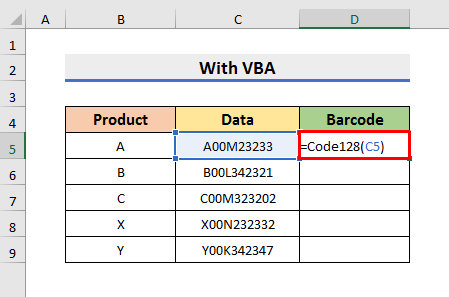
بۇ يەردە ، بۇ ئىقتىدار كاتەكچىنىڭ سانلىق مەلۇماتلىرىنى ئۆزگەرتىدۇ C5 aتاياقچە كود.
- كېيىنكى باسقۇچتا ، Enter نى بېسىپ نەتىجىنى كۆرۈڭ.
- تۆتىنچى قەدەمدە ، خەت نۇسخىسى ۋە چوڭ-كىچىكلىكىنى ئۆزگەرتىشىڭىز كېرەك.
- بۇ مەقسەت ئۈچۈن ، كاتەكچى C5 نى تاللاڭ.
- ئاندىن ، باش بەت بەتكۈچىگە كىرىپ ، خەت تېمىسى رامكىسىدىكى كود 128 نى تاللاڭ.
- ئۇنىڭدىن باشقا ، 36 نى تاللاڭ. خەت چوڭلۇقى چوڭلۇقى رامكىسىدا. بىز ئىستون كەڭلىكى ۋە قۇر ئېگىزلىكىنى چوڭايتىشىمىز كېرەك. 2> دىن 50 غىچە. قەدەم ، كاتەكچە D5 نى تاللاڭ ۋە تولدۇرۇش تۇتقۇچى نى باشقا كاتەكچىلەرگە سۆرەپ كىرىڭ.
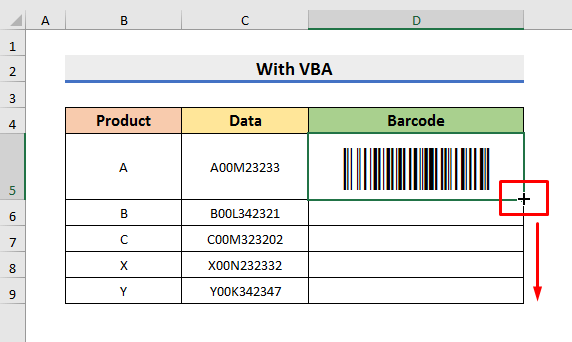
ئاخىرقى چىقىرىش
- ئاخىرىدا ، قۇر 6 ، 7 ، 8 ۋە <1 نىڭ قۇر ئېگىزلىكى نى ئۆزگەرتىڭ> 9 دىن 50 .
- تۈگەتكەندىن كېيىن بارلىق باسقۇچلار ، تۆۋەندىكى رەسىمگە ئوخشاش نەتىجىنى كۆرىسىز. )
خۇلاسە
بۇ ماقالىدە Excel ئۈچۈن كود 128 تاياقچە كود ھاسىل قىلىش ئۈچۈن باسقۇچلۇق تەرتىپلەرنى كۆرسەتتۇق. بۇ ماقالىنىڭ تاياقچە كودى قۇرۇشىڭىزغا ياردەم قىلىشىنى ئۈمىد قىلىمەن. ئۇنىڭ ئۈستىگە ، سىز خىزمەت دەپتىرىنى ئىشلىتەلەيسىزئەمەلىيەت. شۇنداق قىلىش ئۈچۈن خىزمەت دەپتىرىنى چۈشۈرۈڭ. بىز ماقالىنىڭ بېشىدا خىزمەت دەپتىرىنى قوشتۇق. ئۇنىڭدىن باشقا ، بۇنىڭغا ئوخشاش تېخىمۇ كۆپ ماقالىلەر ئۈچۈن ExcelWIKI تور بېتىنى زىيارەت قىلالايسىز. ئەڭ ئاخىرىدا ، تەكلىپ-پىكىرلىرىڭىز بولسا ، تۆۋەندىكى باھا بۆلۈمىدە سورىسىڭىز بولىدۇ.

